
كانت هناك بعض الإستفسارات والأسئلة على صفحة وينجز بالفيس بوك حول طريقة تحديث وترقية البيوس فى اللاب توب والكمبيوتر، وهنا فى هذا المقال سوف نوضح مجموعة كبيرة من التفاصيل حول ما هى قطة البيوس BIOS الموجودة بالكمبيوتر، وهل بالفعل يمكن تحديثها أم لا، وفى حالة إذا كان يمكن تحديثها فيكف نقوم بذلك، وما الهدف من تحديث البيوس بالكمبيوتر وإسئلة أخرى كثيرة سوف نجيب عليها فى هذا المقال، تابع لتعرف كل شىء .
:: ما هو البيوس في الكمبيوتر .. ؟
البيوس ( بالإنجليزى : BIOS ) وهى تعنى نظام الإدخال والإخراج الأساسى ( basic input output system ) وللبيوس أيضاً بعض الأسماء الأخرى مثل System BIOS وROM BIOS وPC BIOS . إلى جانب ذلك، يمكن تعريف البيوس بأنه عبارة عن برنامج تم دمجه فى اللوحة الأم ” Motherboard ” للكمبيوتر، يعمل بشكل تلقائى وبدون تدخل من قبل المستخدم مع تشغيل الكمبيوتر، ومن خلال قطة البيوس يمكن التحكم بشكل كامل فى الكثير من إعدادات النظام وقطع الهاردوير . مع العلم، البيوس ليس تابع للنظام المثبت على الكمبيوتر ولكن هو تابع للشركة المصنعة للوحة الأم أو الجهاز نفسه .
:: ما الهدف من تحديث البيوس فى الكمبيوتر .. ؟
ربما يطرح بعض المستخدمين والأعضاء سؤال حول الهدف ووجه الإستفادة من تحديث قطة البيوس بالكمبيوتر .. ؟ بإختصار شديد تحديث قطة البيس بالكمبيوتر سوف يجلب بكل تأكيد بعض التحسينات الجديدة وإصلاح بعض الأمور التى كانت متوفرة فى الإصدار السابق، ومن بين هذه التحسينات التى قد تحصل عليها بتحديث قطة البيوس تحديث شعار الشركة المصعنة لأحدث شعار وتوافق أكثر بين قطع الجهاز والتحكم والسيطرة على إعدادات النظام وقت الإقلاع بشكل أسرع بكثير من البداية والكثير من الأمور الأخرى .
:: هل تحديث البيوس أمر صعب .. ؟
ربما الكثير من المستخدمين يستصعب عملية تحديث قطة البيوس بالكمبيوتر الخاص به، ولكن الموضوع سهل وبسيطة إذا أتبعت الخطوات التالية بشكل صحيح وقمت بتطبيقها على جهاز الكمبيوتر الخاص بك أو اللاب توب، فكل ما نقوم به خلال هذا المقال هو تحميل ملف تحديث قطة البيوس الخاص بالجهاز وتثبيته وسوف يقوم الجهاز بكل شىء تلقائياً بعد ذلك وبدون أى تدخل منك .
:: أمور يجب أتباعها قبل البدء فى تحديث البيوس بالكمبيوتر .. ؟
1 : التأكد تماماً من بطارية اللاب توب مشحونة ولا يجب إنقطاع التيار الكهربى أثناء التحديث لأن هذا سوف يعرض جهازك للتلف .
2 : لا تستخدم الكمبيوتر أثناء تحديث البيوس .
3 : كما ويتوجب عليك التأكد بأن درجة حرارة الجهاز ليست مرتفعة قبل البدء فى التحديث .
تنويه هام جداً : الخطوات والشرح أدناه سيكون على مسؤوليتك أنت الشخصية، لأن أى مشكلة أثناء التحديث سوف تؤدى إلى حدوث مشاكل وعطل بالجهاز الخاص بك
:: الطريقة الأولى لتحميل تحديث البيوس
فى هذه الطريقة سوف نقوم بتحميل ملف تحديث قطة البيوس من خلال الموقع الرسمى للكمبيوتر أو اللاب توب الخاص بنا، كل ما يجب عليك فعله فى البداية تحديد موديل الجهاز الخاص بك وفى حالة إذا كنت لا تعرف ذلك تابع هذا المقال ” معرفة موديل اللاب توب ” بعد الإطلاع ومعرفة موديل اللاب توب الخاص بك، الأن أنتقل إلى صفحة الدعم الخاصة بجهازك ويكون ذلك من خلال الدخول إلى محرك البحث جوجل و كتابة أسم اللاب توب الخاص بك وبجانبة كلمة ” Support ” . على سبيل المثال، أنا شخصياً جهاز hp فقمت بكتابة هذه العبارة Support hp فى محرك البحث جوجل والنقر على زر enter وبعد ذلك تقوم بالنقر على أول عملية بحث كما فى الصورة أدناه .
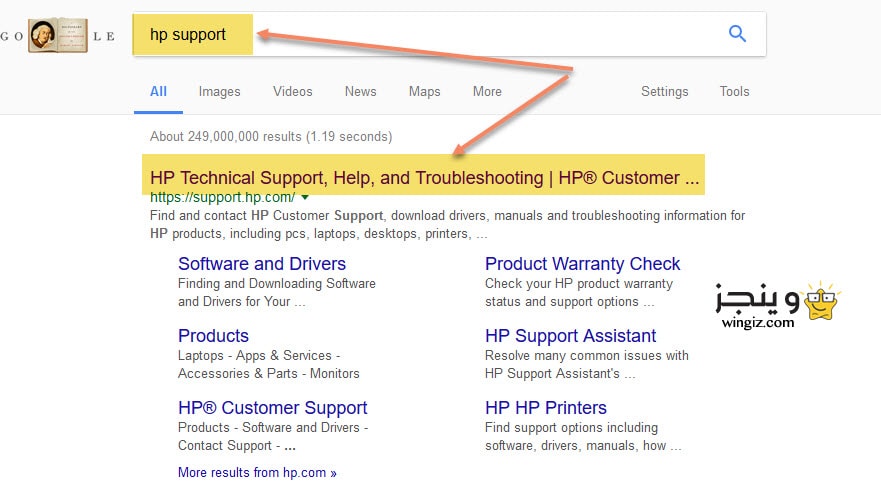
:: بعد الدخول إلى الموقع الرسمى تجد بالأعلى خانة للبحث تقوم بكتابة أسم وموديل اللاب الخاص بك والبحث عنه بعد الوصول إليه أنقر على خيار ” Software and Drivers ” أو ” Download Drive ” تقوم بالنقر عليه وهنا سوف تظهر معك مجموعة من التحديثات عليه بتحديد تعريف BIOS والبدء فى تحميله .
:: الطريقة لتحميل تحديث البيوس الثانية
فى حالة إذا لم تتمكن من تحميل تعريف البيوس من خلال الموقع الرسمى تابع هذه الطريقة . ما يجب عليك فعله فى البداية هو معرفة إصدار البيوس وذلك من خلال النقر على زر علامة الويندوز + حرف r ثم بعد ذلك تقوم بكتابة أمر BIOS والنقر على زر enter وسوف تظهر معك مجموعة من المعلومات من بينها إصدار البيوس بجهازك، الأن تقوم بنسخ هذا الإصدار والبحث فى جوجل وتحميله من الأنترنت .
على أى حال بعد تحميل ملف تحديث البيوس سيكون على شكل ملف exe تقوم بالنقر عليه مرتين ثم بعد ذلك تظهر معك رسالة أنقر على خيار ” Yes ” وتابع خطوات التثبيت كما فى أى برنامج تقوم بتثبتيه على الكمبيوتر .
بعد الأنتهاء سيتم إعادة تشغيل اللاب توب لتحديث قطة البيوس، وبمجر الأنتهاء سيتم الإقلاع مباشرة إلى سطح المكتب . كانت هى طريقة تحديث البيوس بالكمبيوتر، على أمل بأن يستفاد الجميع من الشرح .